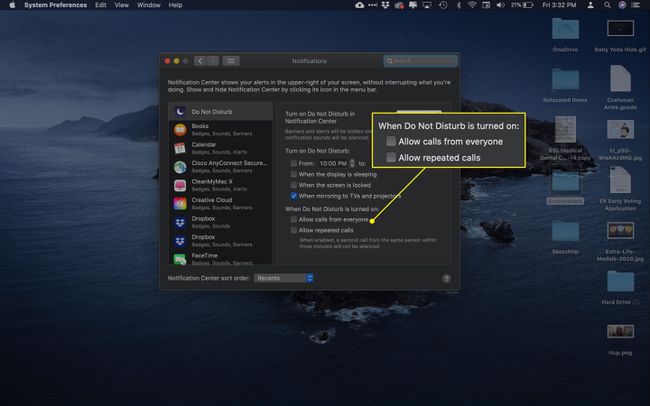Niet storen inschakelen op een Mac
Wat te weten
- Houd de Optie toets en selecteer de Notificatie centrum pictogram om de modus Niet storen in te schakelen.
- Houd de. ingedrukt om Niet storen uit te schakelen Optie toets en selecteer de Notificatie centrum icoon.
- Vanuit het Berichtencentrum kunt u de modus Niet storen ook in- en uitschakelen.
Meldingen in macOS of OS X Mountain Lion (10.8) en later houden u op de hoogte van agenda-afspraken, e-mails, berichten en meer. Maar soms kunnen die binnenkomende waarschuwingen afleidend zijn, waardoor uw aandacht wordt afgeleid van de dingen waar u aan moet werken. Apple biedt Do Not Disturb, een functie waarmee je al die waarschuwingen kunt uitschakelen wanneer dat nodig is.
Snel Niet storen inschakelen op een Mac
Volg deze instructies om de modus Niet storen op een Mac in te schakelen.
-
Zoek de Notificatie centrum pictogram in de menubalk (rechterbovenhoek van het scherm).

Houd de ingedrukt Optie toets en selecteer de Notificatie centrum icoon.
-
Het pictogram Berichtencentrum wordt grijs weergegeven, wat aangeeft dat Niet storen actief is.
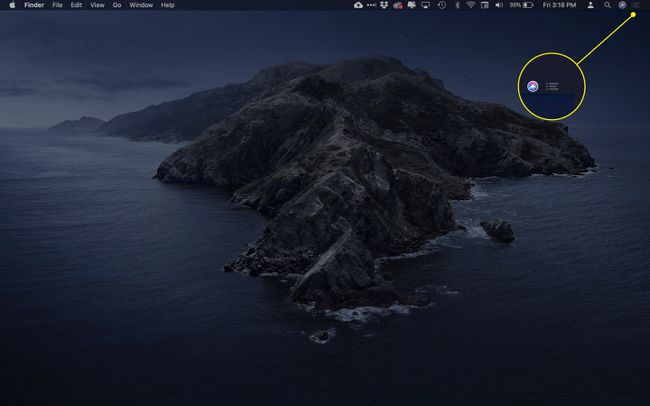
-
Om Niet storen uit te schakelen, houdt u de. ingedrukt Optie toets en selecteer de Notificatie centrum icoon opnieuw. Je meldingen komen weer binnen.
Als je de meldingen niet handmatig opnieuw activeert, wordt 'Niet storen' de volgende dag automatisch uitgeschakeld.
Niet storen activeren vanuit het Berichtencentrum
Niet storen kan worden geactiveerd in het meldingscentrum.
-
Selecteer de Notificatie centrum icoon in de menubalk.
U kunt ook met twee vingers naar links vegen vanaf de rechterrand van het Mac-trackpad.

-
Scrol omhoog in Berichtencentrum om twee opties weer te geven: Nachtdienst en Niet storen.
Scroll naar beneden in oudere versies van macOS of OS X.
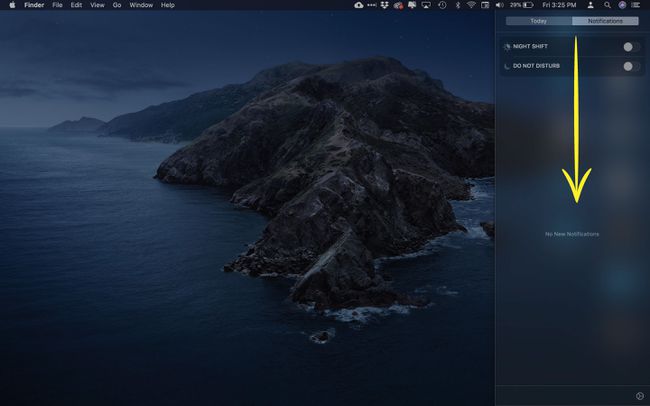
-
Schakel de Niet storen overschakelen naar de Op positie (blauw).
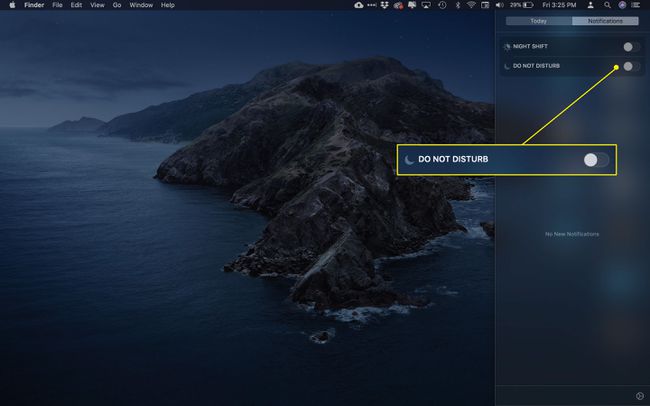
Om Niet storen te deactiveren, toggle Niet storen naar de Uit positie (grijs).
Niet storen automatisch plannen
U kunt Niet storen instellen om te activeren en deactiveren volgens een dagelijks schema. U kunt ook aangepaste regels instellen voor het geval u tijdens deze periodes op de hoogte wilt worden gehouden van oproepen.
-
Selecteer de Notificatie centrum iconin de menubalk om het tabblad Berichtencentrum te openen.

-
Selecteer de instellingen tandwiel in de rechterbenedenhoek om het instellingenvenster voor meldingen te openen.

-
Onder Schakel Niet storen in, schakelt u het selectievakje naast de tijdvakken in.
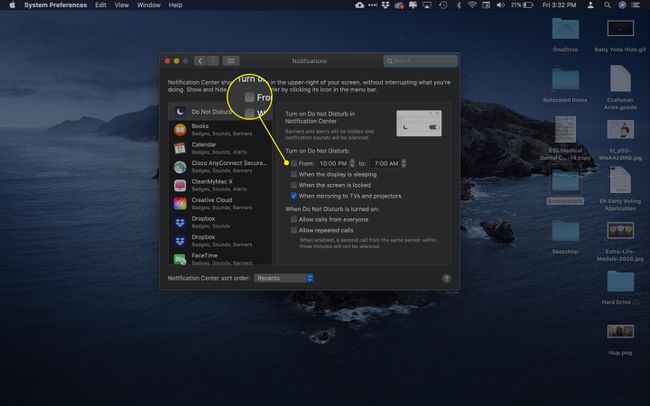
-
Selecteer de pijlen omhoog en omlaag om het schema in te stellen.
Bovendien kun je ervoor kiezen om 'Niet storen' automatisch te activeren wanneer het scherm van je Mac in de slaapstand staat of wanneer het is aangesloten op een tv of projector.
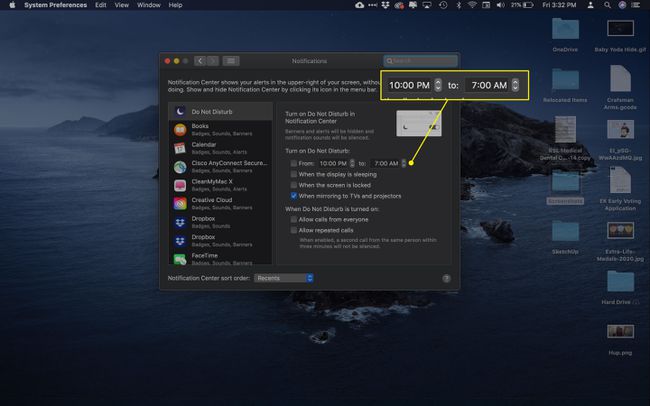
-
Om oproepen te ontvangen terwijl Niet storen actief is, stelt u die voorkeuren in hetzelfde venster in. Klik op het bijbehorende selectievakje om alle oproepen of herhaalde pogingen van hetzelfde nummer toe te staan.